মোবাইল এবং কম্পিউটারে তথ্য আদান-প্রদান করুন কেবল ছাড়াই

মোবাইল এবং কম্পিউটারে তথ্য আদান-প্রদান অনেক মাধ্যম আমরা ব্যবহার করে থাকি। আমাদের প্রায়ই কম্পিউটার থেকে মোবাইল ফোনে বিভিন্ন ফাইল স্থানান্তর করতে হয়। এছাড়া মোবাইল ফোন থেকে কম্পিউটারে তথ্য আদান-প্রদান করা জরুরি। এজন্য আমরা সাধারণত অন্যান্য ডাটা ক্যাবল ব্যবহার করি। যাইহোক, আপনি ডেটা কেবল ছাড়াও অতিরিক্ত সফ্টওয়্যার ব্যবহার করে ফাইল বিনিময় করতে পারেন।
অনেক সময়, আমাদের হাতে ডেটা কেবল থাকে না। এছাড়াও, বিভিন্ন ডেটা কেবল সমস্যার কারণে আমি ফাইলগুলি বিনিময় করতে পারিনি। আপনি যদি ডেটা কেবল ব্যবহার করে ফাইল স্থানান্তর করেন তবে আপনি সহজেই আপনার মোবাইলকে একটি কম্পিউটারের সাথে সংযুক্ত করতে পারেন।
Article Intro
মোবাইল এবং কম্পিউটারে তথ্য আদান-প্রদান
এর শুধুমাত্র এক প্রান্ত মোবাইলে এবং অন্য প্রান্ত কম্পিউটারের সাথে সংযুক্ত করবে। তারপর কম্পিউটারে আপনার মোবাইলের স্টোরেজ দেখতে পারবেন। এজন্য অবশ্যই মোবাইল স্টোরেজের অনুমতি নিয়ে ল্যাপটপ রাখতে হবে। ডাটা ক্যাবল ছাড়া কম্পিউটার থেকে মোবাইলে যেকোনো ফাইল ট্রান্সফার করতে চাইলে আজই জেনে নিন এই অ্যাপস সম্পর্কে। আজ আমি আপনাদের সাথে কিছু অ্যাপ নিয়ে আলোচনা করব। যার মাধ্যমে সহজেই কম্পিউটার থেকে মোবাইলে ডেটা আদান-প্রদান করা যায়। যার জন্য আপনাকে কোন ক্যাবল ব্যবহার করতে হবে না।
Send Anywhere (File Transfer)
মোবাইল এবং কম্পিউটারে ফাইল ট্রান্সফার অ্যাপের কিছু সহজ উপায়। আপনি এই সফ্টওয়্যারটি ব্যবহার করে কম্পিউটার থেকে মোবাইল ফোনে যে কোনও ডেটা স্থানান্তর করতে পারেন। এছাড়া মোবাইল থেকে কম্পিউটারে যেকোনো ডেটা আদান-প্রদানের সুযোগ রয়েছে। এখন পর্যন্ত, এই সফ্টওয়্যারটির 10টি সংস্করণে অ্যাক্সেস রয়েছে। নীচে সব সংস্করণ আছে।
1. Android
2. iOS
3. Amazon Kindle
4. Windows
5. macOS
6. Linux
7. Chrome এক্সটেনশন
8. Whale Extension
9. Office 365 Outlook
10. WordPress Plugin
উপরে তালিকাভুক্ত সমস্ত ডিভাইসে এখন এই সফ্টওয়্যারটি ব্যবহার করতে পারেন৷ আপনি অ্যাপের মাধ্যমে কোনো প্রকার ওয়্যার ছাড়াই উইন্ডোজ, লিনাক্স, ওএস এবং অ্যান্ড্রয়েড-চালিত ডিভাইসে ফাইল আদান-প্রদান করতে পারবেন। এমনকি Chrome OS ডিভাইসে ফাইল আদান-প্রদানের জন্য অ্যাপটির একটি Google Chrome এক্সটেনশন রয়েছে।
কিভাবে ফাইল স্থানান্তর করতে হয়
এই সফ্টওয়্যারটি ব্যবহার করার জন্য আলাদা কোনো সেটিংসের প্রয়োজন নেই। আপনি শুধুমাত্র এই অ্যাপ ব্যবহার করে ফাইল আদান প্রদান করতে পারেন। প্রথমে আপনার মোবাইল এবং কম্পিউটারে সফটওয়্যারটি খুলুন। তারপরে আপনি যে ফাইলটি পাঠাতে চান তা নির্বাচন করতে হবে। ফাইল নির্বাচন করার পরে একটি 6-সংখ্যার কোড প্রদর্শিত হবে। এখন সেই ডিভাইসে কোডটি দিন যার মাধ্যমে আপনি ফাইলগুলো পাবেন।
এখন আপনার রিসিভার ডিভাইসে প্রবিধান সহ “এন্টার” বোতামে ক্লিক করুন। যদি আপনার কোড সঠিক হয়, তাহলে ফাইল বিনিময় শুরু হবে। এই সফ্টওয়্যারটির সাহায্যে আপনি সিদ্ধান্ত নিতে পারেন কোন ফোল্ডারে আপনার ফাইল সংরক্ষণ করা হবে। এটি শেয়ার লিঙ্ক তৈরি করার সুযোগ অন্তর্ভুক্ত।
সুতরাং, আপনি লিঙ্ক হিসাবে আপনার ফাইল শেয়ার করতে পারেন। আপনার বন্ধুদের কেউ যদি একটি ফাইল শেয়ার করতে চান, আপনি লিঙ্কের মাধ্যমে তা করতে পারেন। এই সফ্টওয়্যারটি ব্যবহার করার জন্য আপনার ইন্টারনেট সংযোগ থাকলে এটি সাহায্য করবে। আপনার ইন্টারনেট সংযোগ না থাকলে, আপনি ফাইল আদান-প্রদান করতে এই সফ্টওয়্যারটি ব্যবহার করতে পারবেন না।
আপনি হিস্ট্রি অপশন থেকে ফাইল এক্সচেঞ্জ করা সংখ্যা সম্পর্কে সবকিছু দেখতে পারেন। আপনার বিনিময় করা ফাইলের ইতিহাস সংরক্ষণ করবে। এই সফ্টওয়্যারটি অনেক লোকের কাছে জনপ্রিয় কারণ এতে অনেকগুলি বৈশিষ্ট্য রয়েছে।
ডাউনলোড করুন Send Anywhere (File Transfer)
আপনি এই সফ্টওয়্যারটি ডাউনলোড এবং বিভিন্ন উপায়ে ব্যবহার করতে পারেন। আপনি অ্যান্ড্রয়েড ফোনের জন্য গুগল প্লে স্টোর থেকে এগুলি ডাউনলোড এবং ব্যবহার করতে পারেন। অ্যাপল ব্যবহার করতে চাইলে অ্যাপল স্টোর থেকে অ্যাপটি ডাউনলোড করে ব্যবহার করতে পারেন। আপনি যদি এটি উইন্ডোজে ব্যবহার করতে যাচ্ছেন, তাহলে আপনাকে সেন্ডানিয়েহেরের ওয়েবসাইট থেকে এটি ডাউনলোড করতে হবে।
“Sendanyehere” এর অফিসিয়াল ওয়েবসাইটে পেতে নীচের লিঙ্কে ক্লিক করুন। তারপর সব ভার্সন দেখতে পাবেন। আপনি আপনার প্রয়োজনীয়তা অনুযায়ী সফ্টওয়্যারটির যেকোনো সংস্করণ ডাউনলোড করতে পারেন। তাদের অফিসিয়াল ওয়েবসাইটে দশটি পারফরম্যান্স আলাদাভাবে দেওয়া হয়। আপনি আপনার মোবাইল, কম্পিউটার, iOS ইত্যাদিতে যে ডিভাইসটি ডাউনলোড করতে চান তা ডাউনলোড করে ব্যবহার করতে পারেন।
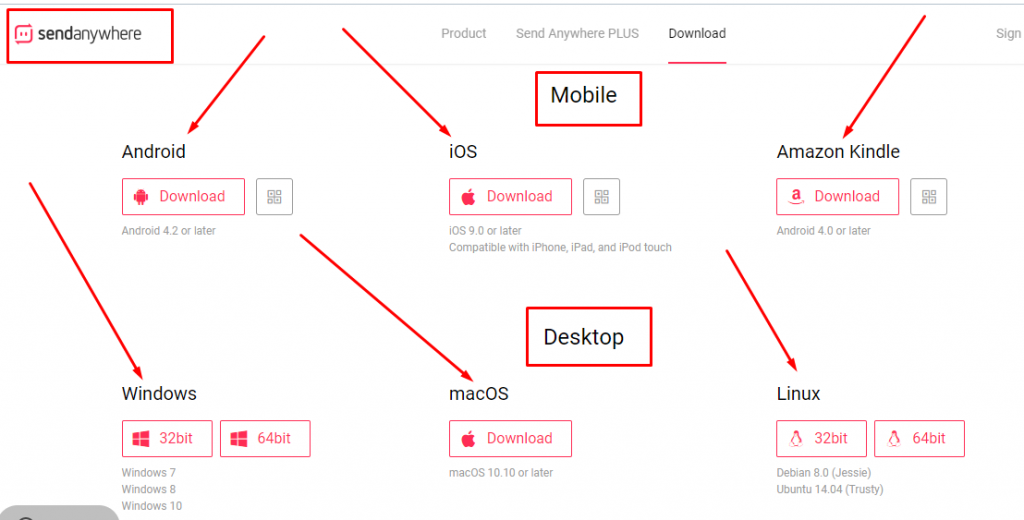
2022 সালে মোবাইল ফোন এবং কম্পিউটারে ফাইল স্থানান্তর অ্যাপ্লিকেশন। ShareIt মোবাইল ফোনের জন্য একটি বহুল ব্যবহৃত ফাইল স্থানান্তর সফ্টওয়্যার। এই সফ্টওয়্যারটি মোবাইল থেকে মোবাইলে ফাইল স্থানান্তর করা সহজ করে তোলে। তবে কম্পিউটার থেকে মোবাইল ফোনে ফাইল আদান-প্রদানের সুযোগ রয়েছে। ShareIt শুধুমাত্র Google Play Store থেকে 10 মিলিয়ন ডাউনলোড হয়েছে। একই ভাবে মোবাইল এবং কম্পিউটার ফাইল আদান প্রদান করতে পারেন। কোনো ডাটা সংযোগ না থাকলেও আপনি ফাইল আদান-প্রদান করতে পারেন। কারণ ShareIt হটস্পট বা ব্লুটুথের মাধ্যমে ফোনের সাথে সংযুক্ত থাকে।
ShareIt ব্যবহার করতে প্রথমে সফটওয়্যারটি খুলুন। তারপর আপনি পাঠাতে চান ফাইল নির্বাচন করুন। সমস্ত ফাইল নির্বাচন করার পরে, “পাঠান” বোতামে ক্লিক করুন। আপনি যে ডিভাইসে ফাইলগুলি পেতে চান তার রিসিভ বোতামে ক্লিক করুন। এখন আপনি যে ডিভাইস থেকে ফাইলগুলি পাঠিয়েছেন সেখান থেকে রিসিভার ডিভাইসের নাম দেখতে পাবেন। আপনি একটি কাস্টম নামের লোগো ব্যবহার করতে পারেন Shareit। এখন আপনার ডিভাইস নির্বাচন করুন।একবার ডিভাইসটি নির্বাচন করা হলে, এটি দুটি ডিভাইসকে সংযুক্ত করবে। তাহলে আপনার দেওয়া ফাইলগুলো পাঠাতে থাকবে। যেকোন ফাইল পাঠানোর পর আপনি আবার ট্রান্সফার করতে পারবেন।
শুধুমাত্র প্রথমবার সংযোগ করলেই আপনি যেকোন ফাইল স্থানান্তর করতে পারবেন। তবে, বর্তমানে, এই অ্যাপটিতে QR কোড স্ক্যান করার সুবিধা রয়েছে। আপনার কম্পিউটারে মোবাইলের সাথে সংযোগ করতে সমস্যা হলে, আপনি QR কোড স্ক্যান করতে পারেন। এটি আপনাকে কোনো সমস্যা ছাড়াই ডিভাইসে যোগদান করতে দেয়। প্রথমে, আপনি যে উইজেটটিতে ফাইলটি পাঠাতে চান তার QR কোডটি খুলুন। ডিভাইসের সাথে QR কোড স্ক্যান করার পরে, আপনি পাঠাতে চান। ফাইলটি দুটি ডিভাইসকে সংযুক্ত করবে।
আপনি গুগল প্লে স্টোর থেকে অ্যান্ড্রয়েডের জন্য এই অ্যাপটি ডাউনলোড এবং ব্যবহার করতে পারেন। অ্যাপল অ্যাপল স্টোর থেকে অ্যাপটি ডাউনলোড এবং ব্যবহার করতে পারে। আপনি যদি এটি উইন্ডোজে ব্যবহার করতে চান তবে আপনি Shareit এর অফিসিয়াল ওয়েবসাইট থেকে সরাসরি ডাউনলোড করে ব্যবহার করতে পারেন। আপনি সহজেই এই সফ্টওয়্যারটি ডাউনলোড করতে পারেন এবং এটি আপনার কম্পিউটার, অ্যান্ড্রয়েড বা iOS ফোনে ব্যবহার করতে পারেন৷
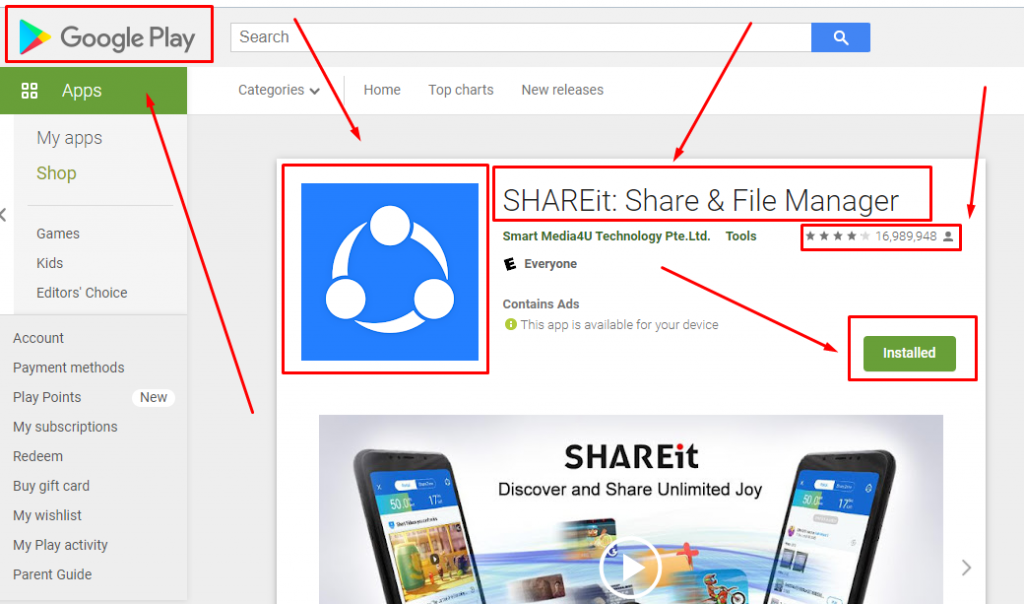
Bluetooth
মোবাইল ফোন এবং কম্পিউটারে ফাইল ট্রান্সফার অ্যাপ্লিকেশনগুলি কেবল ছাড়াই ফাইল স্থানান্তর করা সহজ। আপনি যে ফাইলটি স্থানান্তর করবেন তার চেয়ে কম হলে, আপনি এটি ব্লুটুথের মাধ্যমে শেয়ার করতে পারেন। যাইহোক, Bluetooth মাধ্যমে সরানোর সাথে সবচেয়ে বড় সমস্যা হল আপনি বড় ফাইল স্থানান্তর করতে পারবেন না। সেক্ষেত্রে অনেক সময় লাগবে কারণ ShareIt বা Wi-Fi ইত্যাদির মাধ্যমে ফাইল ট্রান্সফারের গতি অনেক বেশি।
আপনি যদি একটি ছবি স্থানান্তর করতে চান তবে শুধুমাত্র ব্লুটুথ ব্যবহার করা ভাল। যেকোনো ফোনে ব্লুটুথ সুবিধা দেওয়া হয়। Bluetooth সংযোগ করে দ্রুত এক ফোন থেকে অন্য ফোনে ফাইল স্থানান্তর করতে পারে। তবে কম্পিউটারে ব্লুটুথ ব্যবহার করতে চাইলে অবশ্যই আলাদা অ্যাডাপ্টার ব্যবহার করতে হবে। তারপর দুটি ডিভাইসের Bluetooth চালু করুন।এখন আপনি যে ফাইলটি স্থানান্তর করবেন তা নির্বাচন করতে পারেন এবং Bluetooth মাধ্যমে শেয়ার করতে পারেন৷
ফাইল পাঠানোর পরে, আপনি সমস্ত Bluetooth ডিভাইস দেখতে পারেন। আপনার আশেপাশের একাধিক ডিভাইসের সাথে Bluetooth সংযুক্ত থাকলে, আপনি সমস্ত ডিভাইস দেখতে পারবেন। এখন আপনার ডিভাইস নির্বাচন করুন।তারপর ফাইল স্থানান্তর শুরু হবে।
FTP Server
মোবাইল ফোন এবং কম্পিউটারে ফাইল স্থানান্তর অ্যাপ্লিকেশন কিছু পদক্ষেপ অনুসরণ করে। আপনি একটি FTP সার্ভার সিস্টেমের মাধ্যমে একটি মোবাইল থেকে একটি কম্পিউটারে যেকোনো ফাইল স্থানান্তর করতে পারেন। আপনার ফোনের ব্লুটুথ এবং ShareIt কাজ না করলে, আপনি এই পদ্ধতিটি ব্যবহার করতে পারেন। এমনকি যদি আপনার কোনো তার না থাকে, তবুও আপনি এই পদ্ধতি ব্যবহার করে যেকোনো ফাইল স্থানান্তর করতে পারেন।
যারা Wi-Fi ব্যবহার করেন তারা FTP সার্ভারের সাথে পরিচিত হবেন। FTP সার্ভার থেকে, আমরা বিভিন্ন ধরনের মুভি এবং গেম ডাউনলোড করি। যাইহোক, এই পদ্ধতিটি ব্যবহার করার জন্য আপনার একটি Wi-Fi সংযোগ থাকলে সবচেয়ে ভাল হবে। আপনার যদি Wi-Fi সংযোগ না থাকে তবে আপনি এইভাবে কোনো ফাইল স্থানান্তর করতে পারবেন না। কিন্তু এই সময়, আপনাকে আপনার ফোনটিকে একটি FTP সার্ভারে পরিণত করতে হবে৷
ফোনটিকে এফটিপি সার্ভারে পরিণত করার জন্য গুগল প্লে স্টোরে বিভিন্ন অ্যাপ রয়েছে। আপনি যদি চান (সুইচ – ওয়াইফাই ফাইল ট্রান্সফার), আপনি আপনার ফোনে এই অ্যাপটি ব্যবহার করতে পারেন। এটি করার জন্য, প্রথমে অ্যাপগুলি খুলুন। অ্যাপটি খোলার পরে, আপনাকে একটি আইপি ঠিকানা দেওয়া হবে। এখন আপনার কম্পিউটারের যেকোনো ব্রাউজার দিয়ে সেই আইপি ঠিকানাটি খুলুন। আপনি এটি খোলার সাথে সাথে আপনার ফোনের স্টোরেজে এটি দেখতে পাবেন।
এখন আপনি যেকোনো ফাইল ডাউনলোড করে আপনার কম্পিউটারে ব্যবহার করতে পারবেন। আপনার মোবাইল এবং কম্পিউটারে একই Wi-Fi সংযোগ থাকলে এটি সাহায্য করবে৷ আপনি যদি দুটি ডিভাইসের মতো একই Wi-Fi সংযোগে থাকেন তবেই আপনি এইভাবে সংযোগ করতে পারেন৷ আপনি যদি একটি FTP সার্ভার থেকে একটি ফাইল ডাউনলোড করেন, তাহলে আপনি এখানে যে গতিতে পাবেন সেটি একই গতিতে ডাউনলোড করতে পারবেন।
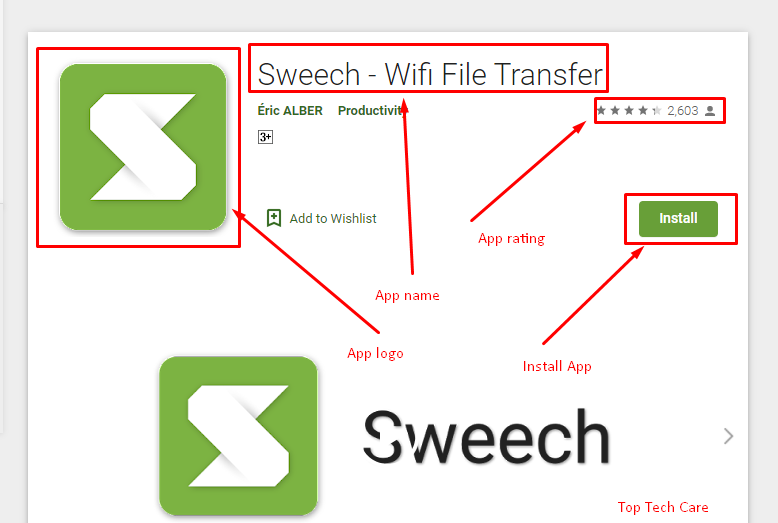
Sweech – Wifi File Transfer
গুগল প্লে স্টোর থেকে এ পর্যন্ত 1 মিলিয়নেরও বেশি মানুষ অ্যাপটি ডাউনলোড এবং ব্যবহার করেছেন। আপনি এটি ব্যবহার করতে নীচের লিঙ্কে ক্লিক করে অ্যাপটি ডাউনলোড করতে পারেন। এই অ্যাপটির একটি প্রিমিয়াম সংস্করণ রয়েছে। আপনি অতিরিক্ত সুবিধা পেতে চাইলে আপনি প্রিমিয়াম সংস্করণ ব্যবহার করতে পারেন। এই অ্যাপটির দাম প্রতি আইটেম 1.99।
উপসংহার:
আজ আমরা মোবাইল থেকে কম্পিউটার এবং মোবাইলে ফাইল স্থানান্তর করার বিভিন্ন উপায় নিয়ে আলোচনা করেছি। আপনি যে উপায়ে চান, আপনি ফাইল বিনিময় করতে পারেন। এখানে আপনি নিরাপদে আপনার ফাইল সব উপায় শেয়ার করতে পারেন। আপনার ফাইল হ্যাক হওয়ার কোন সম্ভাবনা নেই। কারণ তার সফটওয়্যার আপনার কোনো ফাইল সংরক্ষণ করে না। সফ্টওয়্যার শুধুমাত্র ফাইল বিনিময় করতে সাহায্য করে। তাই আপনি এখান থেকে যেকোনো সফটওয়্যার ব্যবহার করে নিরাপদে ফাইল ট্রান্সফার করতে পারবেন। তারের সমস্যা এড়াতে আমরা এই ধরনের সফটওয়্যার ব্যবহার করি।





